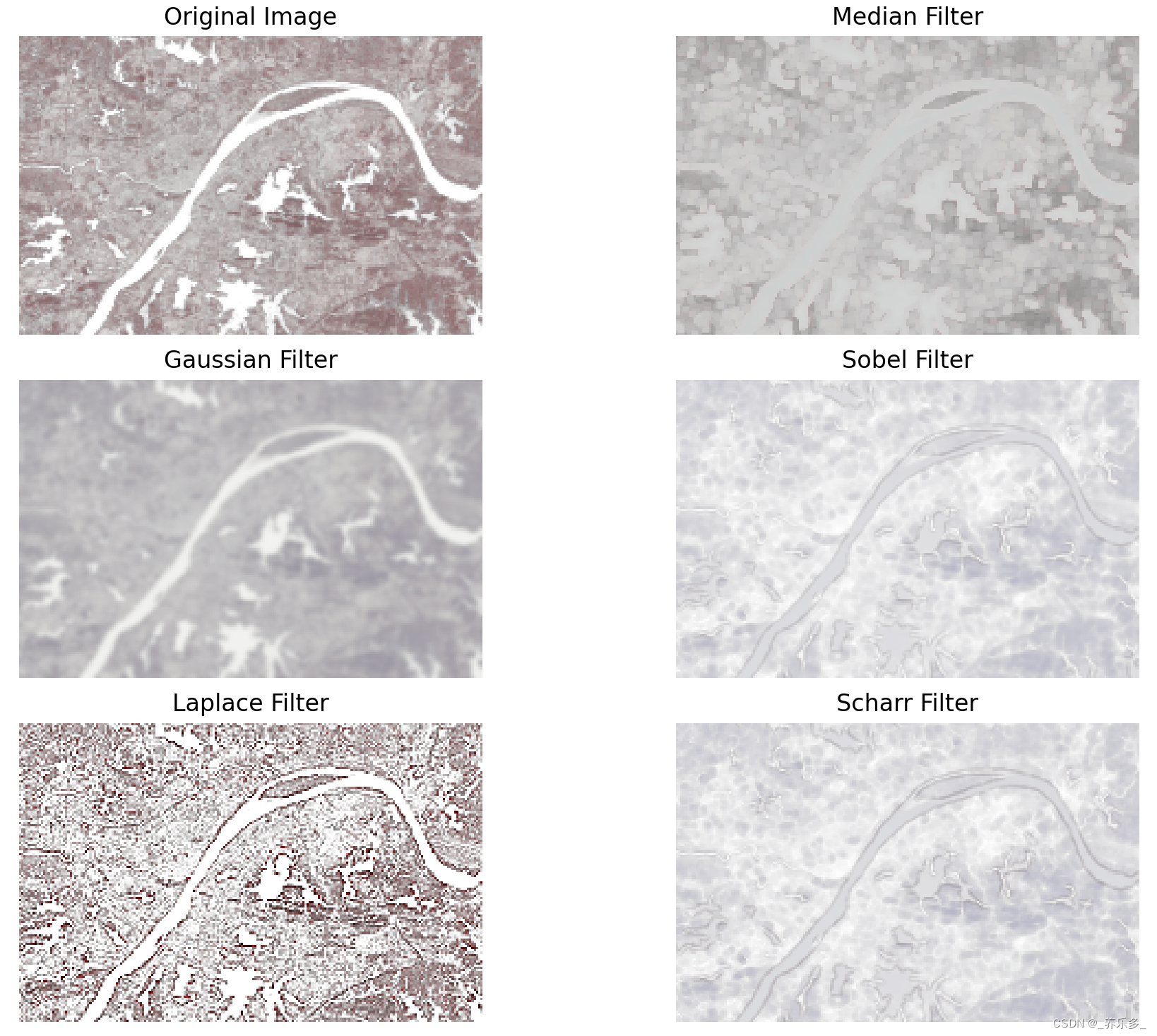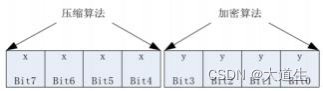一、centos7
安装VMware-tool工具选项为黑色:https://blog.csdn.net/weixin_45158066/article/details/123268884
打开虚拟机,将VMware-tool系统分区的文件复制到虚拟机文件分区,如/home/huangqifa/VMware-tool
从以上目录打开终端,tar -xzvf VMwareTools-10.3.23-17030940.tar.gz
去解压目录找到vmware-install.pl
[huangqifa@hadoop4 vmware-tools-distrib]$ sudo ./vmware-install.pl -d
之后就可以和本机之间进行复制粘贴了
整体就参考虚拟机软件下面那行黄色提示
意思类似于https://segmentfault.com/a/1190000038783819
二、ubuntu18.04
1、环境
Vmware16 , Ubuntu 18
2、事由
安装完Ubuntu18,安装Vmtools后,不能实现与主机之间文本的复制粘贴,文件亦无法与主机之间拖拽复制。重新安装Vmtools后亦无效。
按照网上的说法,开启共享文件夹后,也只能通过共享文件夹实现虚机与主机之间的文件互传,使用起来相当痛苦。
3、原因
从Ubuntu14.04开始open-vm-tools 代替了官方 VMware Tools,所以应该改安装open-vm-tools。vm官方坑我哭也。
4、解决方案
4.1 安装依赖项
sudo apt-get autoremove open-vm-tools #这个不要执行,执行sudo apt-get remove open-vm-tools
sudo apt-get install open-vm-tools
sudo apt-get install open-vm-tools-desktop
4.2 开启磁盘增强模式
关闭虚拟机后,在 vmware菜单栏-虚拟机-设置-选项-右侧下“增强型键盘”选为“在可用时使用”。
重新开启虚拟机后,问题解决。